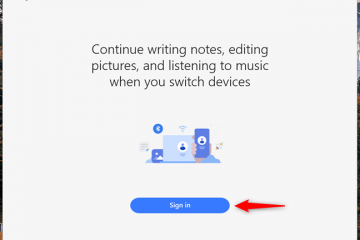การเพิ่มตัวเลือกแผงควบคุม ไปยังเมนู Win + X (หรือที่เรียกว่าเมนูผู้ใช้พลังงาน) ทำให้การเข้าถึงได้ง่ายและรวดเร็ว นี่คือวิธีการทำ
ในขณะที่แอพการตั้งค่าเป็นวิธีที่คุณจัดการตัวเลือกส่วนใหญ่ใน Windows 10 และ Windows 11 แผงควบคุมยังคงโฮสต์ตัวเลือกที่ใช้และขั้นสูงมากที่สุด นั่นหมายความว่าจำเป็นต้องเปิดแผงควบคุมเป็นระยะ หากคุณเป็นผู้ใช้มืออาชีพแผงควบคุมคือสิ่งที่คุณต้องการเกือบตลอดเวลา
เช่นนี้หากคุณต้องการเปิดแผงควบคุมง่ายขึ้นคุณสามารถเพิ่มทางลัดลงในเมนู Win + X ด้วยวิธีนี้คุณสามารถคลิกขวาที่ไอคอนเมนูเริ่มต้นบนแถบงานหรือกดทางลัด“ Windows Key + X” และเลือก“ แผงควบคุม” เพื่อเปิด วิธีนี้ง่ายกว่าการค้นหาในเมนูเริ่มต้นหรือสร้างทางลัดเดสก์ท็อปเฉพาะ
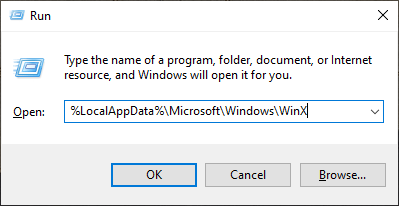
ดีที่รู้ : วิธีเพิ่มตัวเลือกใหม่เพื่อชนะ + x (เมนูผู้ใช้พลังงาน)
ขั้นตอนในการเพิ่มแผงควบคุมเพื่อชนะเมนู + X ในฟิลด์เปล่า click“ ตกลง “ เปิดโฟลเดอร์“ Group3 ” ค้นหา ทางลัดที่มีอยู่ที่คุณไม่ได้ใช้หรือต้องการ คลิกขวา “ ตกลง “. รีสตาร์ท กระบวนการ Explorer จากตอนนี้เพื่อเปิดแผงควบคุมให้กด“ Windows Key + X” และเลือกทางลัด ที่แก้ไขแล้ว ในการทำเช่นนั้นให้กด“ Windows Key + R ” เพื่อเปิดกล่องโต้ตอบ Run ถัดไป ป้อนเส้นทางต่อไปนี้ ในกล่องโต้ตอบ Run และคลิก“ ตกลง “.
%localAppData%\ Microsoft \ Windows \ Winx
เมื่อโฟลเดอร์“ Winx” เปิดให้เปิด โฟลเดอร์นี้มีทางลัดเช่นแอพที่ติดตั้งการจัดการคอมพิวเตอร์ตัวจัดการอุปกรณ์ ฯลฯ ที่ปรากฏในส่วนบนของเมนู“ win + x”
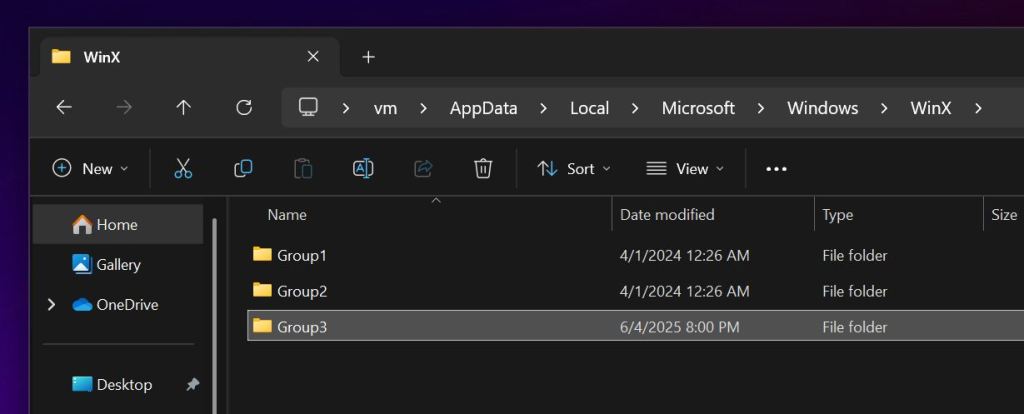
“ คุณสมบัติ “ ตัวอย่างเช่นฉันไม่ค่อยใช้”Event Viewer”.
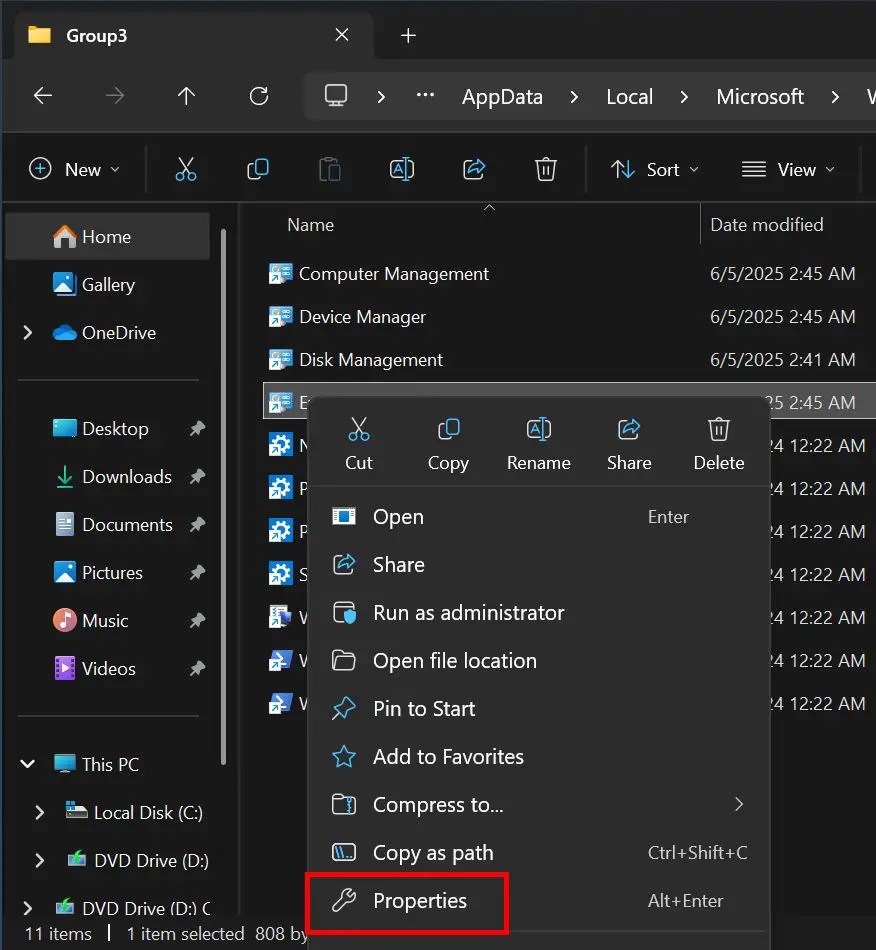
“ ตกลง “.
หมายเหตุ : หากฟิลด์“ เป้าหมาย” ถูกกำหนดออกไปทางลัดนั้นเป็นของแอพการตั้งค่าที่ทันสมัย เลือกทางลัดที่เป็นของตระกูล Win32 เช่นการจัดการดิสก์การจัดการคอมพิวเตอร์ผู้จัดการอุปกรณ์หรือผู้ชมเหตุการณ์
C: \ Windows \ System32 \ Control.exe Panel
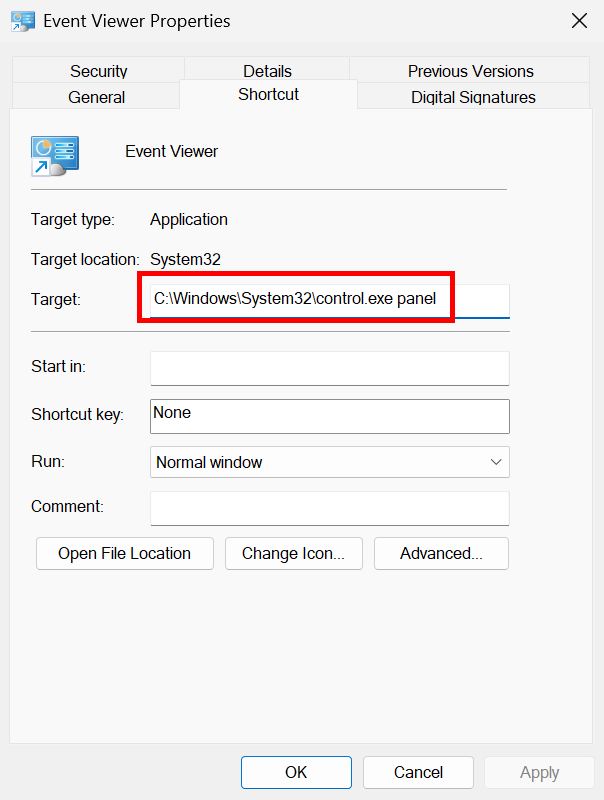
ถัดไปรีสตาร์ทคอมพิวเตอร์ของคุณ หากคุณไม่ต้องการรีสตาร์ทคุณสามารถรีสตาร์ทกระบวนการ Explorer ได้ ในการทำเช่นนั้นให้คลิกขวาที่แถบงานและเลือก”Task Manager”.
จากนี้ไปเมื่อคุณต้องการเปิดแผงควบคุมให้คลิกขวาที่เมนูเริ่มต้นหรือกดทางลัด“ Windows Key + X” และเลือกทางลัดที่แก้ไขแล้ว ตัวอย่างเช่นฉันแก้ไขทางลัด“ Event Viewer” ดังนั้นการเลือกจะเปิดแผงควบคุม